win10如何重置电脑
来源:www.laobaicai.net 发布时间:2016-03-28 08:54
电脑系统运行不正常,但是又不想重装系统的话,可以采用重置电脑的方法来恢复最初状态。那要如何重置电脑呢?下面一起来看看win10重置电脑的方法。
1、点击win10桌面左下角的开始菜单,然后选择“设置”。如下图所示
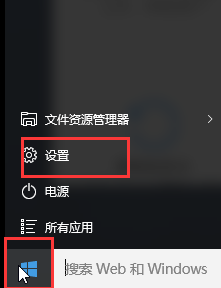
2、在打开的设置窗口中,点击打开“更新和安全”。如下图所示
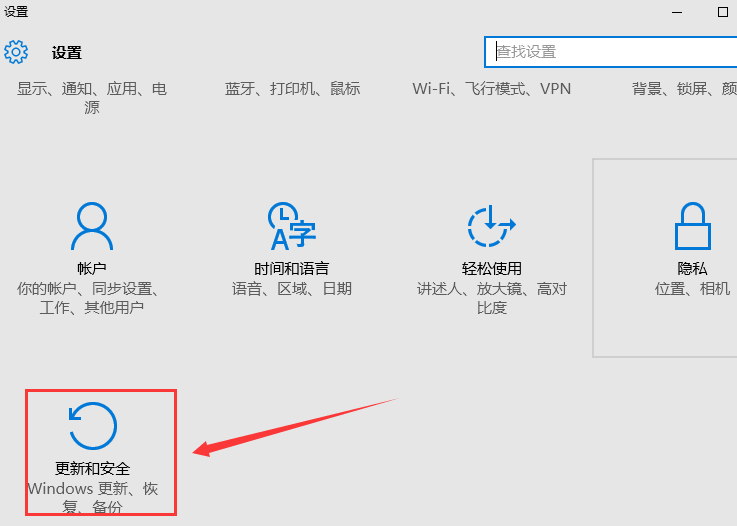
3、在更新和安全列表中,点击切换到“恢复”选项卡,点击右侧重置此电脑下方的“开始”。如下图所示
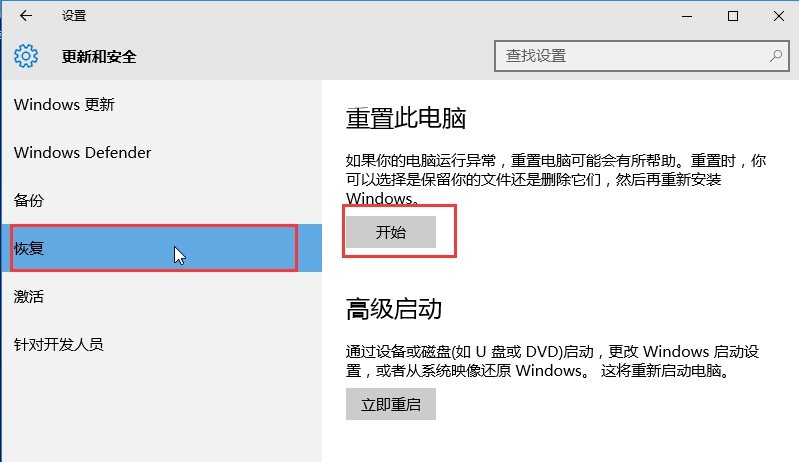
4、出现“选择一个选项”对话框后,根据实际需要点击合适的选项,耐心等待操作完成即可(注:重置前先备份电脑的重要资料)。如下图所示
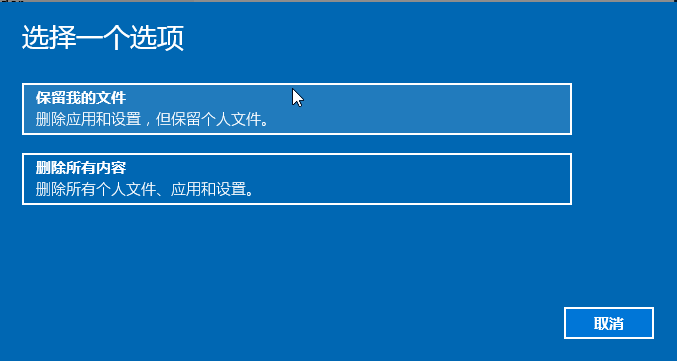
通过以上方法就能重置电脑了,有需要使用重置电脑功能的用户可以按以上方法进行操作,希望以上方法能帮到大家。
下一篇:win10定时自动维护关闭技巧
推荐阅读
"win10系统亮度调节无效解决方法介绍"
- win10系统没有亮度调节解决方法介绍 2022-08-07
- win10系统关闭windows安全警报操作方法介绍 2022-08-06
- win10系统无法取消屏保解决方法介绍 2022-08-05
- win10系统创建家庭组操作方法介绍 2022-08-03
win10系统音频服务未响应解决方法介绍
- win10系统卸载语言包操作方法介绍 2022-08-01
- win10怎么还原系统 2022-07-31
- win10系统蓝屏代码0x00000001解决方法介绍 2022-07-31
- win10系统安装蓝牙驱动操作方法介绍 2022-07-29
老白菜下载
更多-
 老白菜怎样一键制作u盘启动盘
老白菜怎样一键制作u盘启动盘软件大小:358 MB
-
 老白菜超级u盘启动制作工具UEFI版7.3下载
老白菜超级u盘启动制作工具UEFI版7.3下载软件大小:490 MB
-
 老白菜一键u盘装ghost XP系统详细图文教程
老白菜一键u盘装ghost XP系统详细图文教程软件大小:358 MB
-
 老白菜装机工具在线安装工具下载
老白菜装机工具在线安装工具下载软件大小:3.03 MB










